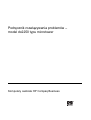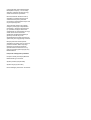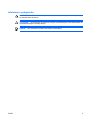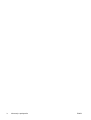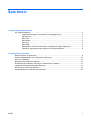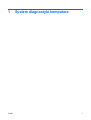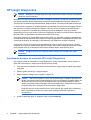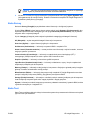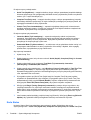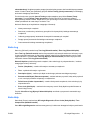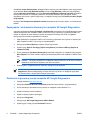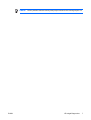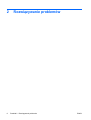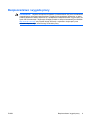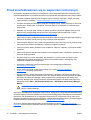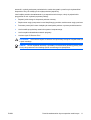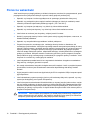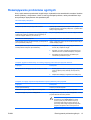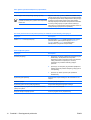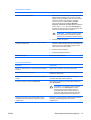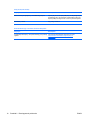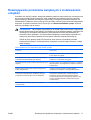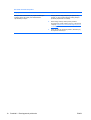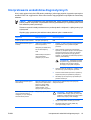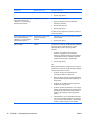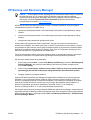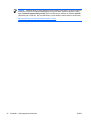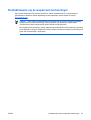Podręcznik rozwiązywania problemów –
model dx2250 typu microtower
Komputery osobiste HP Compaq Business

© Copyright 2006, 2007 Hewlett-Packard
Development Company, L.P. Informacje
zawarte w niniejszym dokumencie mogą
zostać zmienione bez uprzedzenia.
Microsoft, Windows i Windows Vista są
zastrzeżonymi znakami towarowymi lub
znakami towarowymi firmy Microsoft
Corporation w Stanach Zjednoczonych i/lub
innych krajach/regionach.
Jedyne warunki gwarancji na produkty i
usługi firmy HP są ujęte w odpowiednich
informacjach o gwarancji towarzyszących
tym produktom i usługom. Żadne inne
zobowiązania czy postanowienia nie mogą
zostać uznane za równoznaczne z
udzieleniem jakichkolwiek dodatkowych
gwarancji. Firma HP nie ponosi
odpowiedzialności za błędy techniczne lub
wydawnicze, jakie mogą wystąpić w tekście.
Niniejszy dokument zawiera prawnie
zastrzeżone informacje, które są chronione
prawami autorskimi. Żadna część tego
dokumentu nie może być kopiowana,
reprodukowana ani tłumaczona na inny
język bez uprzedniej pisemnej zgody firmy
Hewlett-Packard.
Podręcznik rozwiązywania problemów
Komputer osobisty HP Compaq Business
Model dx2250 typu microtower
Wydanie pierwsze (listopad 2006)
Wydanie drugie (styczeń 2007)
Numer katalogowy dokumentu: 437302-242

Informacje o podręczniku
OSTRZEŻENIE! Tak oznaczane są zalecenia, których nieprzestrzeganie może doprowadzić
do obrażeń ciała lub śmierci.
OSTROŻNIE: Tak oznaczane są zalecenia, których nieprzestrzeganie może doprowadzić do
uszkodzenia sprzętu lub utraty danych.
UWAGA: Tak oznaczane są ważne informacje uzupełniające.
PLWW iii

iv Informacje o podręczniku PLWW

Spis treści
1 System diagnostyki komputera
HP Insight Diagnostics ......................................................................................................................... 2
Uzyskiwanie dostępu do narzędzia HP Insight Diagnostics ................................................ 2
Karta Survey ........................................................................................................................ 3
Karta Test ............................................................................................................................ 3
Karta Status ......................................................................................................................... 4
Karta Log ............................................................................................................................. 5
Karta Help ............................................................................................................................ 5
Zapisywanie i drukowanie informacji w narzędziu HP Insight Diagnostics .......................... 6
Pobieranie najnowszej wersji narzędzia HP Insight Diagnostics ......................................... 6
2 Rozwiązywanie problemów
Bezpieczeństwo i wygoda pracy .......................................................................................................... 9
Przed skontaktowaniem się ze wsparciem technicznym .................................................................... 10
Pomocne wskazówki .......................................................................................................................... 12
Rozwiązywanie problemów ogólnych ................................................................................................. 13
Rozwiązywanie problemów związanych z instalowaniem urządzeń .................................................. 17
Interpretowanie wskaźników diagnostycznych ................................................................................... 19
HP Backup and Recovery Manager ................................................................................................... 21
Kontaktowanie się ze wsparciem technicznym .................................................................................. 23
PLWW v

vi PLWW

1 System diagnostyki komputera
PLWW 1

HP Insight Diagnostics
UWAGA: Narzędzie HP Insight Diagnostics jest dostarczone na dysku CD tylko w przypadku
niektórych modeli komputera.
Narzędzie HP Insight Diagnostics umożliwia przeglądanie informacji o konfiguracji sprzętu komputera
oraz przeprowadzanie testów diagnostycznych sprzętu dla podsystemów komputera. Narzędzie to
upraszcza proces efektywnego identyfikowania, diagnozowania i izolowania problemów sprzętowych.
Po uruchomieniu narzędzia HP Insight Diagnostics wyświetlana jest karta Survey (Przegląd). Zawiera
ona informacje o bieżącej konfiguracji komputera. Na karcie Survey dostępnych jest kilka kategorii
informacji o komputerze. Pozostałe karty zawierają informacje dodatkowe, w tym opcje testów
diagnostycznych oraz wyniki testów. Informacje wyświetlane na każdym z ekranów można zapisywać
jako pliki HTML na dyskietkach lub urządzeniach USB HP Drive Key.
Za pomocą programu HP Insight Diagnostics można ustalić, czy wszystkie urządzenia zainstalowane
w komputerze są rozpoznawane przez system i funkcjonują poprawnie. Przeprowadzanie testów jest
czynnością opcjonalną, ale zalecaną po zainstalowaniu lub podłączeniu nowego urządzenia.
Testy powinno się też uruchamiać przed skontaktowaniem się ze wsparciem technicznym. W takim
przypadku po ukończeniu testów należy zapisać ich wyniki, które można następnie wydrukować. Dzięki
temu podczas rozmowy ze wsparciem technicznym dostępny będzie wydrukowany raport.
UWAGA: Urządzenia innych firm mogą nie zostać wykryte przez narzędzie HP Insight
Diagnostics.
Uzyskiwanie dostępu do narzędzia HP Insight Diagnostics
Aby uzyskać dostęp do narzędzia HP Insight Diagnostics, należy przeprowadzić rozruch systemu z
dysku CD Dokumentacja i diagnostyka w sposób opisany poniżej.
1. Przy włączonym komputerze włóż dysk CD Dokumentacja i diagnostyka do napędu optycznego
komputera.
2. Zamknij system operacyjny i wyłącz komputer.
3. Włącz komputer. Nastąpi rozruch systemu z dysku CD.
UWAGA: Jeśli rozruch systemu z dysku CD umieszczonego w napędzie optycznym nie
nastąpi, konieczna może być zmiana kolejności rozruchu w programie Computer Setup, tak
aby przed próbą rozruchu z dysku twardego system próbował przeprowadzić rozruch z
napędu optycznego. Więcej informacji na ten temat znajduje się w Podręczniku do programu
Computer Setup (F10) na dysku CD Dokumentacja i diagnostyka.
Kolejność rozruchu można również zmienić w taki sposób, aby system był uruchamiany z
dysku optycznego w określonym czasie przez naciśnięcie klawisza F9 podczas
uruchamiania.
4. Wybierz odpowiedni język, a następnie kliknij przycisk Kontynuuj.
2 Rozdział 1 System diagnostyki komputera PLWW

UWAGA: Zalecane jest zaakceptowanie klawiatury przypisanej domyślnie do wybranego
języka, chyba że przetestowana ma zostać konkretna klawiatura.
5. Na stronie z umową licencyjną użytkownika oprogramowania kliknij opcję Agree (Zgadzam się),
jeśli zgadzasz się na warunki umowy. Zostanie uruchomione narzędzie HP Insight Diagnostics z
wyświetloną kartą Survey (Przegląd).
Karta Survey
Na karcie Survey (Przegląd) są wyświetlane ważne informacje o konfiguracji systemu.
W sekcji View (Widok) z lewej strony ekranu można wybrać opcję Summary (Podsumowanie), aby
wyświetlić uproszczone dane konfiguracyjne lub opcję Advanced (Zaawansowane), aby wyświetlić
wszystkie dane z wybranej kategorii.
W polu Category (Kategoria) można wybrać wyświetlanie następujących kategorii informacji:
All (Wszystko) – wykaz wszystkich kategorii informacji o komputerze.
Overview (Ogólne) — wykaz informacji ogólnych o komputerze.
Architecture (Architektura) — informacje o systemie BIOS i urządzeniu PCI.
Asset Control (Kontrola zasobów) — nazwa produktu oraz informacje o etykiecie zasobu, numerze
seryjnym systemu i procesorze.
Communication (Komunikacja) — informacje o ustawieniach portu równoległego (LPT) i
szeregowego (COM) komputera, a także o porcie USB i kontrolerze sieci.
Graphics (Grafika) — informacje o kontrolerze grafiki komputera.
Input Devices (Urządzenia wejściowe) — informacje o klawiaturze, myszy i innych urządzeniach
wejściowych podłączonych do komputera.
Memory (Pamięć) — informacje o całej pamięci w komputerze. Obejmuje to gniazda pamięci na płycie
głównej i wszelkie zainstalowane moduły pamię
ci.
Miscellaneous (Różne) — informacje dotyczące wersji narzędzia HP Insight Diagnostics oraz dane
pamięci konfiguracji komputera (CMOS), płyty głównej oraz systemu BIOS.
Storage (Pamięć masowa) — informacje o nośnikach pamięci masowej podłączonych do komputera.
Lista ta obejmuje wszystkie dyski stałe, napędy dyskietek i napędy optyczne.
System – informacje o modelu komputera, procesorze, podstawie montażowej i systemie BIOS, a także
o głośniku wewnętrznym i magistrali PCI.
Karta Test
Karta Test umożliwia wybieranie różnych elementów systemu do przetestowania. Można tu też wybrać
typ testu oraz tryb testowania.
PLWW HP Insight Diagnostics 3

Do wyboru są trzy rodzaje testów:
●
Quick Test (Szybki test) — wstępnie określony skrypt, w którym sprawdzana jest próbka każdego
elementu sprzętowego. Nie wymaga żadnych działań ze strony użytkownika (zarówno w trybie bez
nadzoru, jak i w trybie interaktywnym).
●
Complete Test (Pełny test) — wstępnie określony skrypt, w którym przeprowadzany jest pełny
test każdego składnika sprzętowego. W trybie interaktywnym dostępnych jest więcej testów, ale
wymagają one działań ze strony użytkownika.
●
Custom Test (Test niestandardowy) — zapewnia największą elastyczność w kontrolowaniu
przebiegu testowania systemu. W trybie tym użytkownik może wybrać określone urządzenia do
testowania, wykonywane testy oraz parametry testów.
Do wyboru są dwa tryby testowania:
●
Interactive Mode (Tryb inteaktywny) — zapewnia maksymalny nadzór nad procesem
testowania. Oprogramowanie diagnostyczne będzie wyświetlać podczas testów komunikaty o
konieczności interakcji ze strony użytkownika. Będą takż
e wyświetlane informacje na temat
pomyślnego lub niepomyślnego wyniku testu.
●
Unattended Mode (Tryb bez nadzoru) — w trakcie testu nie są wyświetlane żadne monity i nie
są wymagane żadne działania ze strony użytkownika. Komunikaty o błędach, które wystąpiły
podczas testu, są wyświetlane po jego zakończeniu.
Aby rozpocząć testowanie:
1. Wybierz kartę Test.
2. Wybierz kartę typu testu, który chcesz uruchomić: Quick (Szybki), Complete (Pełny) lub Custom
(Niestandardowy).
3. Wybierz odpowiednią opcję w obszarze Test Mode (Tryb testowania): Interactive
(Interaktywny) i Unattended (Bez nadzoru).
4. Wybierz sposób wykonywania testu – opcję Number of Loops (Liczba pętli) lub Total Test Time
(Całkowity czas testu). Po wybraniu opcji wykonywania testu przez określoną liczbę pętli
wprowadź liczbę pę
tli do wykonania. Jeśli test diagnostyczny ma być wykonywany przez określony
czas, wprowadź czas w minutach.
5. W przypadku wyboru opcji Quick Test (Szybki test) lub Complete Test (Pełny test) wybierz
urządzenie do przetestowania z listy rozwijanej. W przypadku wyboru opcji Custom Test (Test
niestandardowy) kliknij przycisk Expand (Rozwiń) i wybierz urządzenia do przetestowania lub
kliknij przycisk Check All (Zaznacz wszystkie), aby wybrać wszystkie urządzenia.
6. Kliknij przycisk Begin Testing (Rozpocznij testowanie) w prawym dolnym rogu ekranu, aby
rozpocząć testowanie. Po rozpoczęciu testowania zostanie automatycznie wyświetlona karta
Status (Stan), która umożliwia monitorowanie postępu testowania. Po ukończeniu testowania na
karcie Status zostanie wyświetlona informacja, czy urządzenie przeszło pomyślnie test, czy też
nie.
7. Jeżeli zostaną znalezione błędy, przejdź na kartę Log (Dziennik) i kliknij opcję Error Log (Dziennik
błędów), aby wyświetlić bardziej szczegółowe informacje oraz zalecane czynności.
Karta Status
Na karcie Status (Stan) jest wyświetlany stan wybranych testów. Wyświetlany jest też typ
wykonywanego testu – Quick Test (Szybki test), Complete Test (Pełny test) lub Custom Test (Test
4 Rozdział 1 System diagnostyki komputera PLWW

niestandardowy). Na głównym pasku postępu jest wyświetlany procent ukończenia bieżącego zestawu
testów. W trakcie testu jest wyświetlany przycisk Cancel Testing (Anuluj testowanie) umożliwiający
anulowanie trwającego skanowania.
Po ukończeniu testu przycisk Cancel Testing zostaje zastąpiony przyciskiem Retest (Testuj
ponownie). Przycisk Retest (Testuj ponownie) umożliwia ponowne uruchomienie ostatnio
wykonywanego zestawu testów. Dzięki temu w celu ponownego uruchomienia zestawu testów nie
trzeba wprowadzać od nowa danych na karcie Test.
Na karcie Status są też wyświetlane następujące informacje:
●
Nazwy testowanych urządzeń.
●
Stan testu (uruchomiony, zakończony pomyślnie lub niepomyślnie) każdego testowanego
urządzenia.
●
Całkowity postęp operacji testowania dla wszystkich testowanych urządzeń.
●
Postęp operacji testowania dla każdego testowanego urządzenia.
●
Czas testowania każdego testowanego urządzenia.
Karta Log
Karta Log (Dziennik) zawiera karty Test Log (Dziennik testów) i Error Log (Dziennik błędów).
Karta Test Log (Dziennik testów) zawiera listę wszystkich wykonanych testów oraz informacje o tym,
ile razy wykonano każdy test, ile razy każdy z testów zakończył się niepowodzeniem oraz ile czasu
zajęło testowanie. Przycisk Clear Test Log (Wyczyść dziennik testów) umożliwia wyczyszczenie
zawartości obszaru Test Log (Dziennik testów).
Dziennik błędów wyświetla listę testów urządzeń, które zakończyły się niepowodzeniem, i zawiera
następujące kolumny informacji:
●
Device (Urządzenie) – zawiera informacje o testowanym urządzeniu.
●
Test – wyświetla informacje o typie testu.
●
Description (Opis) – zawiera opis błędu znalezionego podczas testu diagnostycznego.
●
Recommended Repair (Zalecana naprawa) – zawiera zalecaną czynność, którą należy wykonać
w celu usunięcia problemu związanego z urządzeniem.
●
Failed Count (Liczba niepowodzeń
) – zawiera liczbę testów urządzenia, które zakończyły się
niepowodzeniem.
●
Error Code (Kod błędu) – zawiera kod numeryczny usterki. Kody błędów są zdefiniowane na
karcie Help (Pomoc).
Przycisk Clear Error Log (Wyczyść dziennik błędów) umożliwia wyczyszczenie zawartości tego
dziennika.
Karta Help
Karta Help (Pomoc) zawiera karty HP Insight Diagnostics, Error Codes (Kody błędów) i Test
Components (Składniki testów).
Karta HP Insight Diagnostics zawiera tematy pomocy i indeks oraz udostępnia funkcje wyszukiwania.
PLWW HP Insight Diagnostics 5

Karta Error Codes (Kody błędów) udostępnia opis numerycznych kodów błędów, które mogą pojawić
się w obszarze Error Log (Dziennik błędów) na karcie Log (Dziennik). Każdy kod ma przypisany
element Message (Komunikat) oraz akcję Recommended Repair (Zalecana naprawa), wykonanie
której powinno pomóc w rozwiązaniu problemu. Aby szybko odnaleźć opis kodu błędu, można
wprowadzić kod w polu w górnej części karty, a następnie kliknąć przycisk Find Error Codes (Znajdź
kody błędów).
Na karcie Test Components (Składniki testów) wyświetlane są informacje ogólne o uruchomionych
testach.
Zapisywanie i drukowanie informacji w narzędziu HP Insight Diagnostics
Informacje wyświetlane Survey (Przegląd) i Log (Dziennik) w narzędziu HP Insight Diagnostics można
zapisać na dyskietce lub urządzeniu USB 2.0 HP Drive Key (o pojemności co najmniej 64 MB). Nie
można ich zapisać na dysku twardym. System automatycznie utworzy plik HTML o wyglądzie
identycznym jak informacje wyświetlone na ekranie.
1. Włóż dyskietkę lub urządzenie USB 2.0 HP Drive Key (pojemność musi wynosić co najmniej 64
MB). Urządzenia USB 1.0 Drive Key nie są obsługiwane.
2. Kliknij przycisk Save (Zapisz) w prawym dolnym rogu ekranu.
3. Wybierz opcję Save to the floppy (Zapisz na dyskietce) lub Save to USB key (Zapisz na
urządzeniu USB).
4. W polu tekstowym File Name (Nazwa pliku) wprowadź nazwę pliku, a następnie kliknij przycisk
Save (Zapisz). Plik HTML zostanie zapisany na włożonej dyskietce lub urządzeniu USB HP Drive
Key.
UWAGA: Nie wyjmuj dyskietki ani urządzenia USB do momentu, aż na ekranie zostanie
wyświetlony komunikat o zapisaniu pliku html na nośniku.
5. Wydrukuj plik z urządzenia pamięci masowej użytego do jego zapisania.
UWAGA: Aby zakończyć pracę narzędzia HP Insight Diagnostics, kliknij przycisk Exit
Diagnostics (Zakończ diagnostykę) w lewym dolnym rogu ekranu, a następnie wyjmij dysk
CD Dokumentacja i diagnostyka z napędu optycznego.
Pobieranie najnowszej wersji narzędzia HP Insight Diagnostics
1. Przejdź pod adres http://www.hp.com.
2. Kliknij łącze Software & Driver Downloads (Pobieranie sterowników i oprogramowania).
3. W polu tekstowym wprowadź numer produktu, a następnie naciśnij klawisz Enter.
4. Wybierz określony model komputera.
5. Wybierz używany system operacyjny.
6. Kliknij łącze Diagnostic.
7. Kliknij pozycję HP Insight Diagnostics Offline Edition.
8. Wybierz język i kliknij przycisk Download (Pobierz).
6 Rozdział 1 System diagnostyki komputera PLWW

UWAGA: Plik do pobrania zawiera instrukcje dotyczące tworzenia rozruchowego dysku CD.
PLWW HP Insight Diagnostics 7

2Rozwiązywanie problemów
8 Rozdział 2 Rozwiązywanie problemów PLWW

Bezpieczeństwo i wygoda pracy
OSTRZEŻENIE! Używanie komputera niezgodnie z przeznaczeniem lub praca w środowisku
niespełniającym wymogów bezpieczeństwa i wygody może powodować dyskomfort, a nawet
poważne obrażenia. Należy zapoznać się z podręcznikiem Bezpieczeństwo i wygoda pracy na
dysku CD Dokumentacja i diagnostyka, dostępnym także w witrynie internetowej pod adresem
http://www.hp.com/ergo, aby uzyskać więcej informacji o wybieraniu miejsca pracy oraz
tworzeniu bezpiecznego i komfortowego środowiska pracy.
PLWW Bezpieczeństwo i wygoda pracy 9

Przed skontaktowaniem się ze wsparciem technicznym
W przypadku wystąpienia problemów z komputerem należy zastosować poniższe rozwiązania, aby
przed skontaktowaniem się ze wsparciem technicznym spróbować zidentyfikować rzeczywisty problem.
●
Uruchom narzędzie diagnostyczne (dostępne tylko w niektórych modelach). Więcej informacji
można znaleźć w rozdziale 1,
System diagnostyki komputera na stronie 1.
●
Uruchom autotest dysku twardego w programie Computer Setup. Więcej informacji na ten temat
znajduje się w Podręczniku do programu Computer Setup (F10) na dysku CD Dokumentacja i
diagnostyka.
●
Sprawdź, czy nie miga dioda zasilania na panelu przednim komputera. Migające diody to kody
błędów, które pomogą zdiagnozować problem. Interpretacja kodów znajduje się w części
Interpretowanie wskaźników diagnostycznych na stronie 19.
●
Jeżeli ekran jest pusty, podłącz monitor do innego portu wideo w komputerze (jeżeli jest dostępny).
Możesz też wymienić monitor na inny, który na pewno działa poprawnie.
●
Jeżeli komputer pracuje w sieci, podłącz do gniazda sieciowego inny komputer za pomocą innego
kabla. Być może problem jest związany z wtyczką lub kablem sieciowym.
●
Jeżeli do systemu dodano niedawno nowe urządzenie, odłącz je i sprawdź, czy komputer działa
poprawnie.
●
Jeżeli na komputerze zainstalowano niedawno nowe oprogramowanie, odinstaluj je i sprawdź, czy
komputer działa poprawnie.
●
Uruchom komputer w trybie awaryjnym, aby sprawdzić, czy może zostać uruchomiony bez
załadowania wszystkich sterowników. Podczas uruchamiania systemu operacyjnego użyj
ustawienia Ostatnia znana konfiguracja.
●
Skorzystaj z obszernego wsparcia technicznego online dostępnego pod adresem
http://www.hp.com/support.
●
Więcej ogólnych sugestii na ten temat znajduje się w części
Pomocne wskazówki
na stronie 12 niniejszego podręcznika.
●
Przywróć system z punktu przywracania utworzonego w programie HP Backup and Recovery
Manager lub uruchom dysk CD Restore Plus! Aby uzyskać więcej informacji na temat narzędzia
HP Backup and Recovery Manager, należy zapoznać się z podręcznikiem HP Backup and
Recovery Manager User Guide (Podręcznik użytkownika programu HP Backup and Recovery),
wybierając kolejno Start > HP Backup and Recovery > HP Backup and Recovery Manager
Manual.
OSTROŻNIE: Uruchomienie dysku CD Restore Plus spowoduje usunięcie wszystkich
danych z dysku twardego.
Aby pomóc w rozwiązywaniu problemów w trybie online, dostępna jest usługa natychmiastowej pomocy
HP Instant Support Professional Edition, która oferuje funkcje diagnostyki z automatycznym usuwaniem
problemów. Aby skontaktować się ze wsparciem technicznym HP, można użyć funkcji czatu online
programu HP Instant Support Professional Edition. Usługa natychmiastowej pomocy HP Instant Support
Professional Edition jest dostępna pod adresem:
http://www.hp.com/go/ispe.
W Centrum wsparcia biznesowego (BSC, Business Support) na stronie
http://www.hp.com/go/
bizsupport można uzyskać najnowsze informacje dotyczące pomocy online, pobrać oprogramowanie i
10 Rozdział 2 Rozwiązywanie problemów PLWW

sterowniki, uzyskać proaktywne powiadomienia, a także skorzystać z porad innych użytkowników i
ekspertów z firmy HP należących do międzynarodowej wspólnoty.
Jeżeli zajdzie potrzeba skontaktowania się ze wsparciem technicznym, należy się odpowiednio
przygotować w celu uzyskania poprawnej obsługi:
●
Zapewnij sobie dostęp do komputera podczas rozmowy.
●
Zapisz numer seryjny komputera i numer identyfikacyjny produktu, a także numer seryjny monitora.
●
Przeznacz pewną ilość czasu niezbędną do rozwiązania problemu z pomocą technika serwisu.
●
Usuń wszelki sprzęt dodany ostatnio do systemu komputerowego.
●
Usuń wszystkie zainstalowane ostatnio programy.
●
Uruchom dysk CD Restore Plus!.
OSTROŻNIE: Uruchomienie dysku CD Restore Plus spowoduje usunięcie wszystkich danych
z dysku twardego.
UWAGA: W celu uzyskania informacji o sprzedaży i rozszerzeniach gwarancji (pakiety Care
Pack) należy zadzwonić do lokalnego punktu serwisowego lub dystrybutora.
PLWW Przed skontaktowaniem się ze wsparciem technicznym 11

Pomocne wskazówki
Jeżeli w trakcie pracy wystąpią problemy w działaniu komputera, monitora lub oprogramowania, przed
przystąpieniem do wykonywania dalszych czynności należy przejrzeć poniższą listę:
●
Sprawdź, czy komputer i monitor są podłączone do sprawnego gniazda sieci elektrycznej.
●
Sprawdź, czy przełącznik wyboru napięcia zasilania (dostępny w niektórych modelach) został
ustawiony na wartość odpowiednią dla danego regionu (115 V lub 230 V).
●
Sprawdź, czy komputer jest włączony i czy świeci się zielona dioda zasilania.
●
Sprawdź, czy monitor jest włączony i czy świeci się zielona dioda zasilania monitora.
●
Jeżeli obraz na monitorze jest niewyraźny, zwiększ jasność i kontrast.
●
Naciśnij i przytrzymaj dowolny klawisz. Jeżeli system emituje sygnały dźwiękowe, oznacza to, że
klawiatura działa prawidłowo.
●
Sprawdź, czy wszystkie kable s
ą prawidłowo i solidnie podłączone.
●
Przywróć komputer do normalnego trybu, naciskając dowolny klawisz na klawiaturze lub
naciskając przycisk zasilania. Jeżeli system pozostaje w stanie wstrzymania przez dłużej niż cztery
sekundy, wyłącz komputer, naciskając przycisk zasilania i przytrzymując go w tej pozycji przez co
najmniej 4 sekundy, a następnie ponownie naciśnij przycisk zasilania, aby włączyć komputer.
Jeżeli nie nastąpi zamknięcie systemu, odłącz kabel zasilający, odczekaj kilka sekund, a następnie
podłącz go ponownie. Komputer zostanie uruchomiony ponownie, jeżeli w programie Computer
Setup ustawiono opcję automatycznego uruchamiania po wystąpieniu przerwy w zasilaniu. Jeżeli
komputer nie uruchomi się, naciśnij przycisk zasilania.
●
Jeżeli zainstalowana została karta lub inne wyposażenie dodatkowe niezgodne ze standardem
Plug and Play, skonfiguruj ponownie komputer.
●
Nie zostały zainstalowane wszystkie niezbędne sterowniki urządzeń. Jeżeli na przykład używana
jest drukarka, konieczne jest zainstalowanie sterownika odpowiedniego dla danego modelu
drukarki.
●
Wyjmij wszystkie noś
niki rozruchowe (dyskietka, dysk CD lub urządzenie USB) z komputera przed
jego włączeniem.
●
Jeżeli zainstalowany system operacyjny jest inny niż instalowany fabrycznie, sprawdź, czy nowy
system jest obsługiwany przez system komputerowy.
●
Jeżeli w komputerze zainstalowano kilka źródeł wideo, a używany jest tylko jeden monitor, monitor
ten musi zostać podłączony do złącza monitora na źródle wybranym jako podstawowa karta VGA.
Podczas uruchamiania komputera pozostałe złącza monitora są nieaktywne. Jeżeli monitor jest
podłączony do jednego z tych portów, nie będzie działał. Domyślne źródło VGA można wybrać w
programie Computer Setup.
OSTROŻNIE: Jeżeli komputer jest podłączony do źródła prądu przemiennego, napięcie jest
zawsze dostarczane do płyty głównej. Aby zapobiec uszkodzeniu płyty głównej lub elementów
komputera, przed zdjęciem obudowy należy odłączyć kabel zasilający.
12 Rozdział 2 Rozwiązywanie problemów PLWW

Rozwiązywanie problemów ogólnych
W tej części zawarte są wskazówki, dzięki którym użytkownik może samodzielnie rozwiązać niektóre
drobne problemy z komputerem. Jeżeli nie uda się rozwiązać problemu, należy skontaktować się z
autoryzowanym dystrybutorem lub sprzedawcą HP.
Nie można włączyć komputera.
Przyczyna
Rozwiązanie
Odłączone są kable zewnętrznego źródła zasilania. Upewnij się, że kable łączące komputer z zewnętrznym
źródłem zasilania są poprawnie podłączone, a gniazdko sieci
elektrycznej jest sprawne.
Przełącznik wyboru napięcia zasilania znajdujący się z tyłu
zasilacza (w wybranych modelach) nie jest ustawiony na
właściwe napięcie zasilania (115 V lub 230 V).
Za pomocą przełącznika wybierz właściwe napięcie zasilania.
Zainstalowano wadliwą kartę PCI. Wyjmij kartę rozszerzeń, która została właśnie zainstalowana.
Kabel transferu danych lub kabel zasilający prawdopodobnie
jest nieprawidłowo podłączony.
Odłącz, a następnie podłącz ponownie kabel transferu danych
i kabel zasilający napęd.
Została przekroczona dopuszczalna temperatura urządzenia.
Prawdopodobnie wentylator jest zablokowany.
1. Urządzenie znajduje się w zbyt gorącym otoczeniu.
Pozwól, aby urządzenie ostygło.
2. Sprawdź, czy otwory wentylacyjne komputera nie są
zablokowane oraz czy działa wewnętrzny wentylator.
3. Skontaktuj się z autoryzowanym sprzedawcą lub
serwisantem produktów firmy HP.
Komputer wygląda na zablokowany i nie można go wyłączyć przez naciśnięcie przycisku zasilania.
Przyczyna Rozwiązanie
Oprogramowanie obsługujące przycisk zasilania nie działa. 1. Naciśnij przycisk zasilania i przytrzymaj go w tej pozycji
przez co najmniej cztery sekundy, aż komputer się
wyłączy.
2. Odłącz kabel zasilający od gniazda sieci elektrycznej.
Komputer nie reaguje na polecenia wprowadzane za pomocą klawiatury lub myszy USB.
Przyczyna
Rozwiązanie
System jest zablokowany. Uruchom ponownie komputer.
Klawiatura lub mysz nie jest podłączona do komputera. Podłącz przewody klawiatury i myszy do komputera.
Komputer znajduje się w stanie wstrzymania. Aby wyprowadzić komputer ze stanu wstrzymania, naciśnij
przycisk zasilania lub dowolny klawisz.
OSTROŻNIE: W przypadku próby wznowienia
komputera ze stanu wstrzymania nie należy
przytrzymywać przycisku zasilania w pozycji
naciśniętej przez dłużej niż cztery sekundy. W
przeciwnym razie nastąpi wyłączenie komputera i
wszystkie niezapisane dane zostaną utracone.
PLWW Rozwiązywanie problemów ogólnych 13

Data i godzina systemowa komputera są nieprawidłowe.
Przyczyna Rozwiązanie
Bateria zegara czasu rzeczywistego wymaga wymiany.
UWAGA: Podłączenie komputera do sprawnego
gniazda sieci elektrycznej wydłuża okres eksploatacji
baterii RTC.
Najpierw ustaw datę i godzinę w Panelu sterowania. Datę i
godzinę zegara czasu rzeczywistego można też zaktualizować
w programie Computer Setup. Jeżeli problem w dalszym ciągu
występuje, wymień baterię zegara czasu rzeczywistego.
Instrukcje dotyczące instalowania nowej baterii można znaleźć
w Instrukcji obsługi sprzętu na dysku CD Dokumentacja i
diagnostyka. O wymianę baterii można się również zwrócić do
autoryzowanego dystrybutora lub sprzedawcy.
Nie można przesuwać kursora za pomocą klawiszy ze strzałkami na bloku klawiszy numerycznych.
Przyczyna Rozwiązanie
Klawisz num lock może być włączony. Naciśnij klawisz num lock. Wskaźnik klawisza num lock nie
powinien świecić, jeżeli używane mają być klawisze ze
strzałkami. Klawisz num lock można aktywować i
dezaktywować w programie Computer Setup.
Niska wydajność systemu
Przyczyna Rozwiązanie
Procesor jest gorący. 1. Upewnij się, że dopływ powietrza do komputera nie jest
zablokowany. Ze wszystkich stron komputera
zawierających otwory wentylacyjne oraz nad monitorem
należy pozostawić co najmniej 10,2 cm wolnej
przestrzeni, aby umożliwić swobodny przepływ
powietrza.
2. Upewnij się, że wentylatory są prawidłowo podłączone i
działają poprawnie (niektóre wentylatory pracują tylko w
razie potrzeby).
3. Sprawdź, czy radiator procesora jest prawidłowo
zainstalowany.
Dysk twardy jest zapełniony. Przenieś dane z dysku twardego w celu zwolnienia na nim
miejsca.
Mała ilość pamięci. Rozszerz pamięć komputera.
Dysk twardy jest w stanie wysokiej fragmentacji. Przeprowadź defragmentację dysku twardego.
Poprzednio używany program nie zwolnił zarezerwowanej
pamięci do systemu.
Uruchom ponownie komputer.
Na dysku twardym znajduje się wirus. Uruchom program ochrony antywirusowej.
14 Rozdział 2 Rozwiązywanie problemów PLWW
Strona się ładuje...
Strona się ładuje...
Strona się ładuje...
Strona się ładuje...
Strona się ładuje...
Strona się ładuje...
Strona się ładuje...
Strona się ładuje...
Strona się ładuje...
-
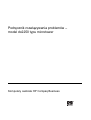 1
1
-
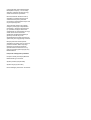 2
2
-
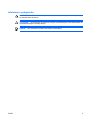 3
3
-
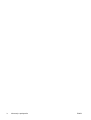 4
4
-
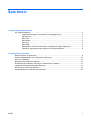 5
5
-
 6
6
-
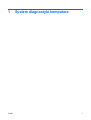 7
7
-
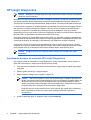 8
8
-
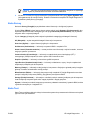 9
9
-
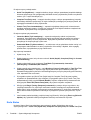 10
10
-
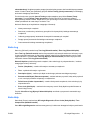 11
11
-
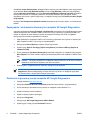 12
12
-
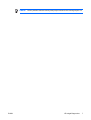 13
13
-
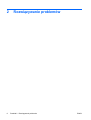 14
14
-
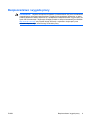 15
15
-
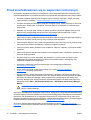 16
16
-
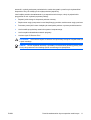 17
17
-
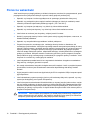 18
18
-
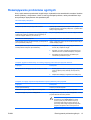 19
19
-
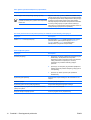 20
20
-
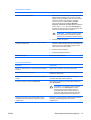 21
21
-
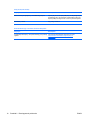 22
22
-
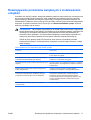 23
23
-
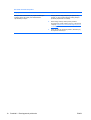 24
24
-
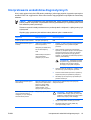 25
25
-
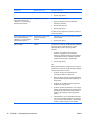 26
26
-
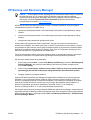 27
27
-
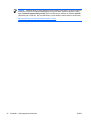 28
28
-
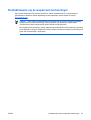 29
29
Powiązane artykuły
-
HP Compaq dx2300 Microtower PC instrukcja
-
HP Compaq dc5750 Small Form Factor PC instrukcja
-
HP Compaq dc5700 Small Form Factor PC instrukcja
-
HP Compaq dc5800 Small Form Factor PC instrukcja
-
HP COMPAQ DX7500 MICROTOWER PC instrukcja
-
HP Compaq dc7800 Convertible Minitower PC Skrócona instrukcja obsługi
-
HP Compaq dc5850 Microtower PC Skrócona instrukcja obsługi
-
HP rp3000 Base Model Point of Sale System instrukcja
-
HP Compaq dx2420 Microtower PC instrukcja
-
HP COMPAQ DC7900 CONVERTIBLE MINITOWER PC instrukcja